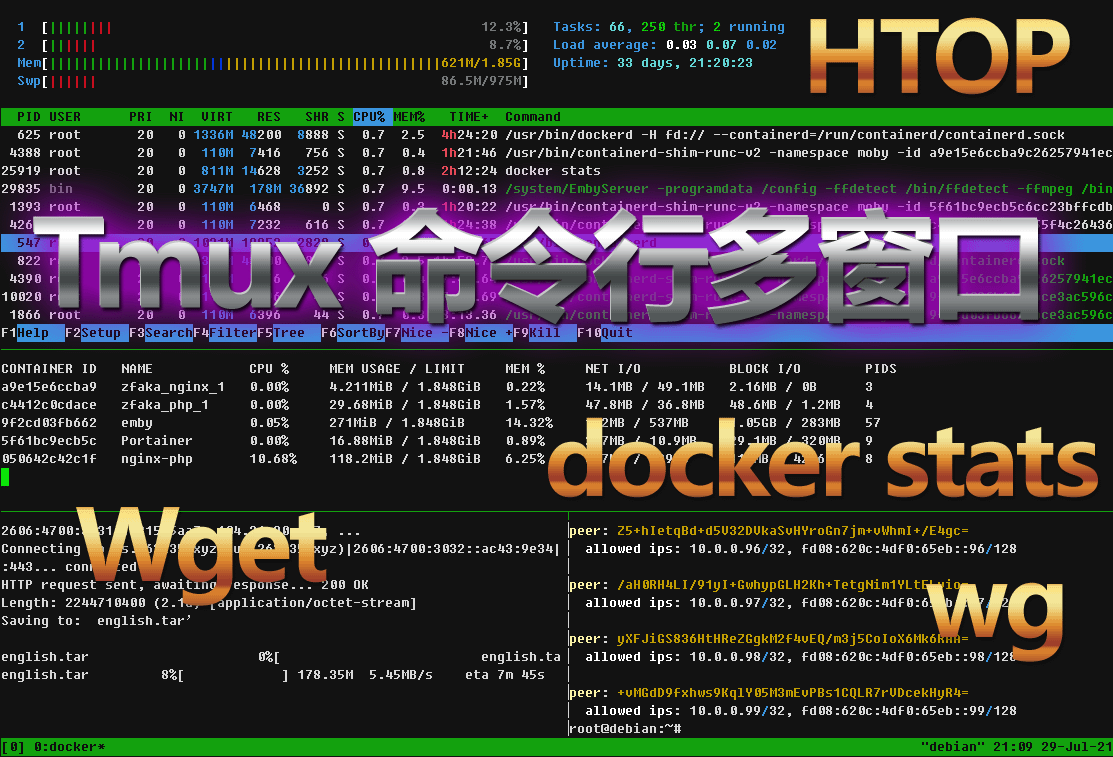- Linux 服务器我们天天在使用,特别是 爱折腾 更是如此。为了保证服务器的安全与性能,我们经常需要监控服务器的一些状态,以保证工作能顺利开展。
- tmux是一个开源工具,用于在一个终端窗口中运行多个终端会话。本文介绍的几个命令,不仅仅适用于服务器监控,也适用于我们日常情况下的学习编程和调试程序。
Linux 终端 使用 tmux 分屏
安装tmux工具 和 htop
apt-get install tmux htop
- 使用工具 tmux 分屏, 每次都要先按 Ctrl+b
输入命令 tmux 使用工具
上下分屏:Ctrl+b 再按 “
左右分屏:Ctrl+b 再按 %
切换屏幕:Ctrl+b 再按o
关闭一个终端:Ctrl+b 再按x
上下分屏与左右分屏切换: Ctrl+b 再按空格键- tmux 其他操作
可以使用 Ctrl+b 再按 d 退出 tmux 终端,并保存当前会话。
tmux窗口选择:Ctrl+b 再按 ←↑→↓光标键选择
Ctrl+b c 创建新窗口(桌面)
Ctrl+b 0~9 选择几号窗口(桌面)
Ctrl+b ? 显示快捷键帮助
Ctrl+b C-o 调换窗口位置,类似与vim 里的C-w
Ctrl+b 空格键 采用下一个内置布局
Ctrl+b ! 把当前窗口变为新窗口
Ctrl+b " 模向分隔窗口
Ctrl+b % 纵向分隔窗口
Ctrl+b q 显示分隔窗口的编号
Ctrl+b o 跳到下一个分隔窗口
Ctrl+b 上下键 上一个及下一个分隔窗口
Ctrl+b ALT-方向键 调整分隔窗口大小
Ctrl+b n 选择下一个窗口
Ctrl+b l 切换到最后使用的窗口
Ctrl+b p 选择前一个窗口
Ctrl+b w 以菜单方式显示及选择窗口
Ctrl+b t 显示时钟
Ctrl+b ; 切换到最后一个使用的面板
Ctrl+b x 关闭面板
Ctrl+b & 关闭窗口
Ctrl+b s 以菜单方式显示和选择会话
Ctrl+b d 退出tumx,并保存当前会话,这时,
tmux仍在后台运行,可以通过
tmux attach进入 到指定的会话
tmux 启用鼠标操作,可以用用来调整和切换窗口
.tmux.conf 设定
# https://www.youtube.com/watch?v=xTplsyQaGFs # tmux 启用鼠标操作 setw -g mouse set-option -g history-limit 20000 set-option -g mouse on bind -n WheelUpPane select-pane -t= \; copy-mode -e \; send-keys -M bind -n WheelDownPane select-pane -t= \; send-keys -M
tmux_for_windows https://github.com/hongwenjun/tmux_for_windows
tmux是一个开源工具,用于在一个终端窗口中运行多个终端会话。本工具从msys2里提取,可以在Git for Windows的Git Bash (MingW64)下正常使用。